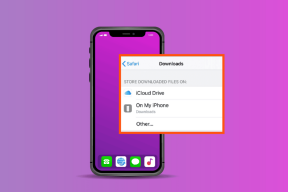Поправи грешку ажурирања оперативног система Виндовс 10 0к8е5е0147
Мисцелланеа / / November 28, 2021
Поправи грешку ажурирања Виндовс 10 0к8е5е0147: Ако се суочавате са грешком 0к8е5е0147, то значи да постоје неке ДЛЛ датотеке које су или оштећене или застареле, што изазива сукоб са ажурирањима за Виндовс. Суочићете се са овом грешком када покушате да ажурирате свој Виндовс на најновију исправку дефиниције. Такође, не постоји алтернативни начин за инсталирање ажурирања, без обзира шта радите, али ће се ажурирање заглавити и немате другу опцију да га затворите или поново покренете рачунар.
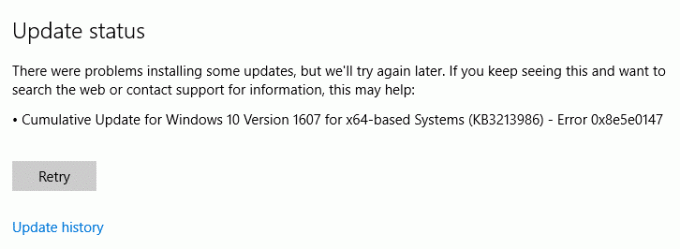
Сада су ажурирања за Виндовс важна за ажурирање вашег система, такође закрпе Виндовс ради безбедносне рањивости, али ако не можете да ажурирате Виндовс онда је то велики проблем. Дакле, без губљења времена, хајде да видимо како да заиста поправимо грешку ажурирања оперативног система Виндовс 10 0к8е5е0147 уз помоћ доле наведеног водича.
Садржај
- Поправи грешку ажурирања оперативног система Виндовс 10 0к8е5е0147
- 1. метод: Покрените алатку за решавање проблема Виндовс Упдате
- Метод 2: Преименујте фасциклу за дистрибуцију софтвера
- Метод 3: Привремено онемогућите антивирус и заштитни зид
- Метод 4: Покрените .БАТ датотеку да бисте поново регистровали ДЛЛ датотеке
Поправи грешку ажурирања оперативног система Виндовс 10 0к8е5е0147
Обавезно креирајте тачку враћања, за случај да нешто крене наопако.
1. метод: Покрените алатку за решавање проблема Виндовс Упдате
1. Сада откуцајте „решавање проблема“ у Виндовс траку за претрагу и кликните на Решавање проблема.

2. Даље, у левом окну прозора изаберите Погледати све.
3. Затим са листе Троублесхоот цомпутер проблемс изаберите Виндовс Упдате.

4. Пратите упутства на екрану и пустите да се покрене Виндовс Упдате Троублесхоот.
5. Поново покрените рачунар и можда ћете моћи Поправи грешку ажурирања за Виндовс 10 0к8е5е0147.
Метод 2: Преименујте фасциклу за дистрибуцију софтвера
1. Притисните тастер Виндовс + Кс, а затим изаберите Командни редак (Администратор).

2. Сада откуцајте следеће команде да бисте зауставили Виндовс Упдате Сервицес, а затим притисните Ентер после сваке:
нет стоп вуаусерв
нет стоп цриптСвц
нето стоп битови
нет стоп мсисервер

3. Затим унесите следећу команду да бисте преименовали СофтвареДистрибутион Фолдер, а затим притисните Ентер:
рен Ц:\Виндовс\СофтвареДистрибутион СофтвареДистрибутион.олд
рен Ц:\Виндовс\Систем32\цатроот2 цатроот2.олд

4. На крају, откуцајте следећу команду да бисте покренули Виндовс Упдате Сервицес и притисните Ентер после сваке:
нет старт вуаусерв
нет старт цриптСвц
нето стартни битови
нет старт мссервер

5. Поново покрените рачунар да бисте сачували промене и проверите да ли сте у могућности Поправи грешку ажурирања за Виндовс 10 0к8е5е0147.
Метод 3: Привремено онемогућите антивирус и заштитни зид
1. Кликните десним тастером миша на Икона антивирусног програма са системске палете и изаберите Онемогући.

2. Затим изаберите временски оквир за који се Антивирус ће остати онемогућен.

Белешка: Одаберите најмањи могући временски период, на пример 15 минута или 30 минута.
3. Када завршите, поново покушајте да покренете Виндовс Упдате и проверите да ли је грешка решена или не.
4. Притисните тастер Виндовс + Кс, а затим изаберите Контролна табла.

5.Даље, кликните на Систем и безбедност.
6. Затим кликните на Виндовс заштитни зид.

7. Сада у левом окну прозора кликните на Укључи или искључи Виндовс заштитни зид.

8.Изаберите Искључи Виндовс заштитни зид и поново покрените рачунар. Поново покушајте да отворите Упдате Виндовс и видите да ли можете Поправи грешку ажурирања за Виндовс 10 0к8е5е0147.
Ако горњи метод не ради, обавезно следите исте кораке да бисте поново укључили заштитни зид.
Метод 4: Покрените .БАТ датотеку да бисте поново регистровали ДЛЛ датотеке
1.Отворите датотеку Нотепад, а затим копирајте и налепите следећи код какав јесте:
нет стоп цриптсвц. нет стоп вуаусерв. рен %виндир%\систем32\цатроот2 цатроот2.олд. рен %виндир%\СофтвареДистрибутион СофтвареДистрибутион.олд. регсвр32 цомцат.длл /с. Регсвр32 Мскмл.длл /с. Регсвр32 Мскмл2.длл /с. прокицфг -у. Регсвр32 Мскмл3.длл /с. регсвр32 схдоц401.длл /с. регсвр32 цдм.длл /с. регсвр32 софтпуб.длл /с. регсвр32 винтруст.длл /с. регсвр32 инитпки.длл /с. регсвр32 дссенх.длл /с. регсвр32 рсаенх.длл /с. регсвр32 гпкцсп.длл /с. регсвр32 сццбасе.длл /с. регсвр32 слбцсп.длл /с. регсвр32 мссип32.длл /с. регсвр32 цриптдлг.длл /с. регсвр32 вуцлтуи.длл /с. регсвр32 схдоц401.длл /и /с. регсвр32 дссенх.длл /с. регсвр32 рсаенх.длл /с. регсвр32 гпкцсп.длл /с. регсвр32 сццбасе.длл /с. регсвр32 слбцсп.длл /с. регсвр32 асцтрлс.оцк /с. регсвр32 винтруст.длл /с. регсвр32 инитпки.длл /с. регсвр32 софтпуб.длл /с. регсвр32 олеаут32.длл /с. регсвр32 схдоцвв.длл /И /с. регсвр32 схдоцвв.длл /с. регсвр32 бровсеуи.длл /с. регсвр32 бровсеуи.длл /И /с. регсвр32 мсратинг.длл /с. регсвр32 мланг.длл /с. регсвр32 хлинк.длл /с. регсвр32 мсхтмлед.длл /с. регсвр32 урлмон.длл /с. регсвр32 плугин.оцк /с. регсвр32 сендмаил.длл /с. регсвр32 сцробј.длл /с. регсвр32 ммефке.оцк /с. регсвр32 цорпол.длл /с. регсвр32 јсцрипт.длл /с. регсвр32 мскмл.длл /с. регсвр32 имгутил.длл /с. регсвр32 тхумбвв.длл /с. регсвр32 цриптект.длл /с. регсвр32 рсабасе.длл /с. регсвр32 инсенг.длл /с. регсвр32 иесетуп.длл /и /с. регсвр32 цриптдлг.длл /с. регсвр32 ацткпрки.длл /с. регсвр32 диспек.длл /с. регсвр32 оццацхе.длл /с. регсвр32 оццацхе.длл /и /с. регсвр32 иепеерс.длл /с. регсвр32 урлмон.длл /и /с. регсвр32 цдфвиев.длл /с. регсвр32 вебцхецк.длл /с. регсвр32 мобсинц.длл /с. регсвр32 пнгфилт.длл /с. регсвр32 лицмгр10.длл /с. регсвр32 ицмфилтер.длл /с. регсвр32 ххцтрл.оцк /с. регсвр32 инетцфг.длл /с. регсвр32 тдц.оцк /с. регсвр32 МСР2Ц.ДЛЛ /с. регсвр32 мсидент.длл /с. регсвр32 мсиефтп.длл /с. регсвр32 кмсцонф.оцк /с. регсвр32 илс.длл /с. регсвр32 мсоеаццт.длл /с. регсвр32 инетцомм.длл /с. регсвр32 мсдкм.оцк /с. регсвр32 дкмасф.длл /с. регсвр32 л3цодецк.ак /с. регсвр32 ацелпдец.ак /с. регсвр32 мпг4дс32.ак /с. регсвр32 вокмсдец.ак /с. регсвр32 даним.длл /с. регсвр32 Дакцтле.оцк /с. регсвр32 лмрт.длл /с. регсвр32 датиме.длл /с. регсвр32 дктранс.длл /с. регсвр32 дктмсфт.длл /с. регсвр32 ВЕБПОСТ.ДЛЛ /с. регсвр32 ВПВИЗДЛЛ.ДЛЛ /с. регсвр32 ПОСТВПП.ДЛЛ /с. регсвр32 ЦРСВПП.ДЛЛ /с. регсвр32 ФТПВПП.ДЛЛ /с. регсвр32 ФПВПП.ДЛЛ /с. регсвр32 ВУАПИ.ДЛЛ /с. регсвр32 вупс2.длл /С. регсвр32 ВУАУЕНГ.ДЛЛ /с. регсвр32 АТЛ.ДЛЛ /с. регсвр32 ВУЦЛТУИ.ДЛЛ /с. регсвр32 ВУПС.ДЛЛ /с. регсвр32 ВУВЕБ.ДЛЛ /с. регсвр32 всхом.оцк /с. регсвр32 всхект.длл /с. регсвр32 вбсцрипт.длл /с. регсвр32 сцррун.длл мстинит.еке /сетуп /с. регсвр32 мснсспц.длл /СспцЦреатеСспиРег /с. регсвр32 мсапсспц.длл /СспцЦреатеСспиРег /с. прокицфг –д. сц сдсет вуаусерв. Д:(А;; ЦЦЛЦСВРПВПДТЛОЦРРЦСИ)(А;; ЦЦДЦЛЦСВРПВПДТЛОЦРСДРЦВДВОБА)(А;; ЦЦЛЦСВЛОЦРРЦ;; ;АУ)(А;; ЦЦЛЦСВРПВПДТЛОЦРРЦПУ) регсвр32 мсхтмл.длл /с. нет старт цриптсвц. нет старт вуаусерв
2. Сада кликните на Филе затим изаберите Сачувај као.

3. Из падајућег менија Сачувај као тип изаберите „Све датотеке” и идите до места где желите да сачувате датотеку.
4. Именујте датотеку као фик_упдате.бат (.бат екстензија је веома важна), а затим кликните на Сачувај.

5. Кликните десним тастером миша на фик_упдате.бат датотеку и изаберите Покрени као администратор.
6. Ово ће вратити и регистровати ваше ДЛЛ датотеке које поправљају Грешка Виндовс Упдате 0к8Е5Е0147.
Препоручено:
- Поправите грешку на плавом екрану ВОРКЕР_ИНВАЛИД у оперативном систему Виндовс 10
- Поправи рачунар се не покреће док се поново не покрене више пута
- Како да поправите грешку Виндовс Упдате 0к8007007е
- Исправи МУЛТИПЛЕ_ИРП_ЦОМПЛЕТЕ_РЕКУЕСТС грешку
То је то што сте успешно имали Поправи грешку ажурирања оперативног система Виндовс 10 0к8е5е0147 али ако и даље имате питања у вези са овим чланком, слободно их поставите у одељку за коментаре.